Poate că mulți dintre voi nu folosesc mult aplicația (probabil nimic) Note vocale pe care iPhone-ul nostru îl aduce în mod implicit, totuși această aplicație este foarte utilă pentru a înregistra idei ale celor care apar brusc, ca să nu mai vorbim de cât de util este blocadelor și jurnaliștilor care realizează interviuri și chiar și pentru studenți (încercați să vă înregistrați citind subiectul dintre cele pe care le ai în curând la examen și vei vedea că îți dă rezultate bune). Dacă cu siguranță îndrăznești să începi să folosești Note vocale Astăzi vă vom spune cum să transferați aceste înregistrări pe computerul dvs. Mac folosind iTunes, deși există și alte modalități pe care vi le voi spune la sfârșit.
A transfera Note vocale de la iPhone la Mac folosind iTunes, în primul rând conectați-vă iPhone pe computer utilizând cablul USB, deschideți aplicația iTunes de pe Mac și selectați iPhone-ul.
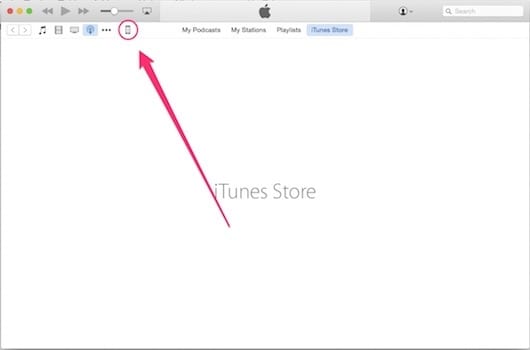
Selectați opțiunea Muzică.
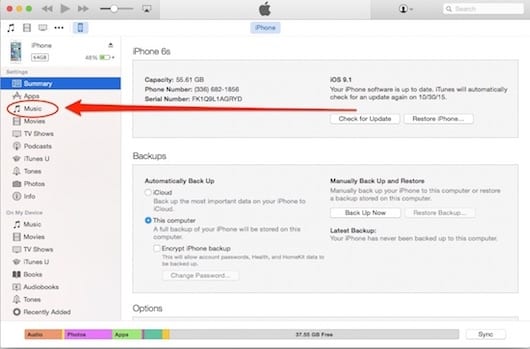
În Sincronizare Note vocale, selectați „Toate” și apăsați „Aplicare”.
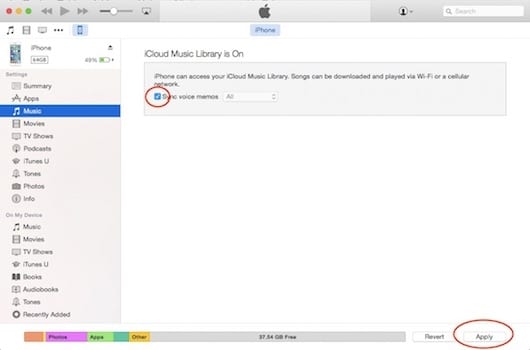
Așa cum am spus la început, există alte modalități de a vă transfera Note vocale de pe iPhone la Mac. Una dintre ele este la fel de simplă ca și trimiterea prin e-mail. Pentru a face acest lucru, pur și simplu selectați nota vocală în cauză în aplicația iPhone-ului dvs., apăsați butonul Partajare și selectați Trimiteți prin e-mail.
Dar puteți transfera și fișierul Note vocale pe Mac folosind AirPlay. Pentru aceasta, urmați aceeași procedură descrisă mai sus, selectând dispozitivul către care doriți să trimiteți înregistrarea. Amintiți-vă că, în acest caz, ambele dispozitive (iPhone și Mac) trebuie să se afle în aceeași rețea Wi-Fi.
Amintiți-vă că în Applelizados puteți consulta mai multe trucuri, sfaturi și sfaturi pentru dispozitivele dvs. iOS și OS X vizitând secțiunea noastră Tutoriale.
SURSA | Viața iPhone
Este bine de știut pentru a evita pierderea notelor vocale sau utilizarea spațiului pe iPhone.